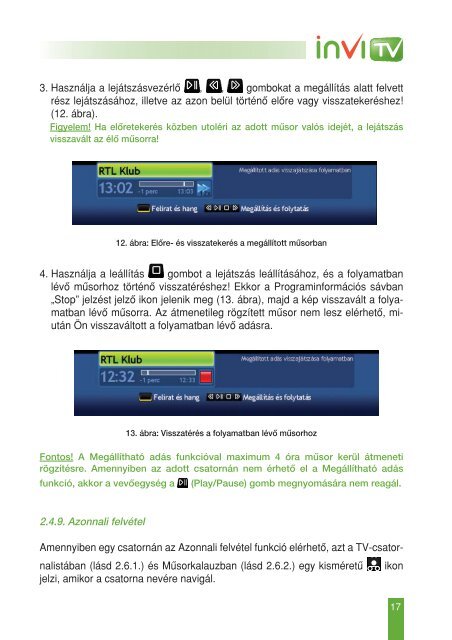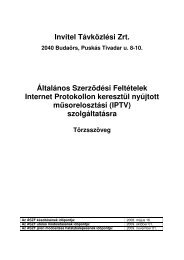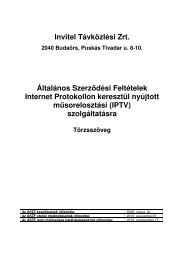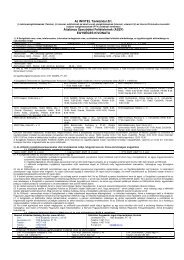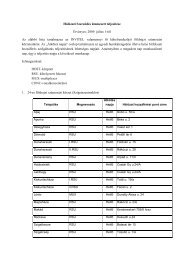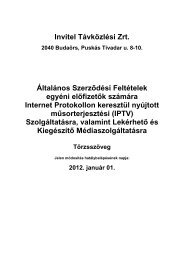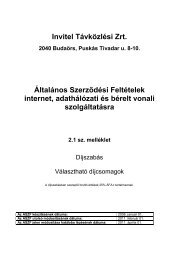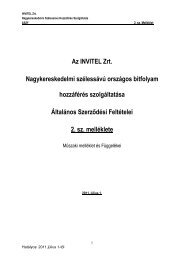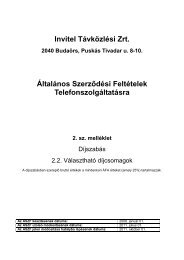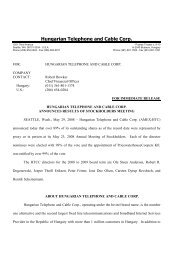inv iptv felhasznkezikonyv:layout 1
inv iptv felhasznkezikonyv:layout 1
inv iptv felhasznkezikonyv:layout 1
Create successful ePaper yourself
Turn your PDF publications into a flip-book with our unique Google optimized e-Paper software.
3. Használja a lejátszásvezérlô , , gombokat a megállítás alatt felvett<br />
rész lejátszásához, illetve az azon belül történô elôre vagy visszatekeréshez!<br />
(12. ábra).<br />
Figyelem! Ha elôretekerés közben utoléri az adott mûsor valós idejét, a lejátszás<br />
visszavált az élô mûsorra!<br />
12. ábra: Elôre- és visszatekerés a megállított mûsorban<br />
4. Használja a leállítás gombot a lejátszás leállításához, és a folyamatban<br />
lévô mûsorhoz történô visszatéréshez! Ekkor a Programinformációs sávban<br />
„Stop” jelzést jelzô ikon jelenik meg (13. ábra), majd a kép visszavált a folyamatban<br />
lévô mûsorra. Az átmenetileg rögzített mûsor nem lesz elérhetô, miután<br />
Ön visszaváltott a folyamatban lévô adásra.<br />
13. ábra: Visszatérés a folyamatban lévô mûsorhoz<br />
Fontos! A Megállítható adás funkcióval maximum 4 óra mûsor kerül átmeneti<br />
rögzítésre. Amennyiben az adott csatornán nem érhetô el a Megállítható adás<br />
funkció, akkor a vevôegység a (Play/Pause) gomb megnyomására nem reagál.<br />
2.4.9. Azonnali felvétel<br />
Amennyiben egy csatornán az Azonnali felvétel funkció elérhetô, azt a TV-csator-<br />
na listában (lásd 2.6.1.) és Mûsorkalauzban (lásd 2.6.2.) egy kisméretû ikon<br />
jelzi, amikor a csatorna nevére navigál.<br />
17